5 geriausi būdai, kaip ištaisyti 0x8007003B klaidą „Windows 10“ ir „Windows 11“
Įvairios / / June 16, 2022
Sujungę kelis „Windows“ kompiuterius tinkle, galite sklandžiai perkelti failus tarp jų. Tačiau procesas ne visada toks sklandus. Kartais patiriate gedimų ir klaidų. „Klaida 0x8007003B: įvyko netikėta tinklo klaida“ yra vienas iš tokių klaidos pranešimų, galinčių trukdyti kopijuojant dideli failai per tinklą „Windows“ kompiuteryje.

Šios klaidos priežastys gali būti kelios. Jei negalite nustatyti tikslios priežasties, toliau pateikiami trikčių šalinimo patarimai padės išspręsti 0x8007003B klaidą sistemoje „Windows 10“ ir „Windows 11“.
1. Patikrinkite disko formatą
Viena iš dažniausiai pasitaikančių priežasčių, dėl kurių galite susidurti su pranešimu Error 0x8007003B, kai perkeliate didelius failus tinklu, yra tai, kad paskirties diskas yra Suformatuotas FAT32. Tokiu atveju greičiausiai nepavyks perkelti failo, kuris yra didesnis nei 4 GB, ir gali atsirasti tokia klaida.
Norėdami patikrinti paskirties disko formatą, atlikite toliau nurodytus veiksmus.
1 žingsnis: Paspauskite „Windows“ klavišą + E, kad atidarytumėte „File Explorer“ savo kompiuteryje.
2 žingsnis: Eikite į Šis kompiuteris, dešiniuoju pelės mygtuku spustelėkite diską ir pasirinkite Ypatybės.

3 veiksmas: Dalyje Bendra patikrinkite paskirties disko failų sistemą.

Jei sakoma NTFS, disko formatas nėra problema ir galite tęsti toliau pateiktus sprendimus. Tačiau jei nurodyta FAT32, turėsite pasirinkti kitą paskirties diską arba suspausti failus, kurių dydis yra didesnis nei 4 GB.
2. Laikinai išjunkite „Windows Defender“ užkardą
Kartais, „Windows Defender“ ugniasienė gali neteisingai blokuoti failų perdavimą tinkle. Kaip paaiškėjo, keli vartotojų „Microsoft“ forume pavyko ištaisyti šią konkrečią klaidą akimirksniu išjungus „Windows Defender“ užkardą. Taip pat galite pabandyti.
Atsargumo žodis. „Windows Defender“ ugniasienės išjungimas kelia rimtą grėsmę jūsų kompiuterio saugumui. Todėl turėsite elgtis atsargiai ir įgalinti „Windows Defender“ užkardą, kai failas bus perkeltas.
1 žingsnis: Paspauskite Windows klavišą + R, kad atidarytumėte dialogo langą Vykdyti. Tipas kontrolė lauke Atidaryti ir paspauskite Enter.

2 žingsnis: Valdymo skydo lange naudokite viršutiniame dešiniajame kampe esantį išskleidžiamąjį meniu, kad pakeistumėte rodinio tipą į mažas arba dideles piktogramas. Tada spustelėkite „Windows Defender“ ugniasienė.

3 veiksmas: Kairėje šoninėje juostoje spustelėkite „Įjungti arba išjungti Windows Defender ugniasienę“. Vartotojo prieigos valdymo užklausoje pasirinkite Taip. Gali tekti įvesti administratorių

4 veiksmas: Viešojo ir privataus tinklo nustatymuose pasirinkite parinktis „Išjungti Windows ugniasienę (nerekomenduojama)“. Tada spustelėkite mygtuką Gerai apačioje, kad išsaugotumėte pakeitimus.

Be to, jei kompiuteryje naudojate trečiosios šalies antivirusinę programą, apsvarstykite galimybę ją trumpam išjungti, kol bus baigtas perkėlimas. Po to įsitikinkite, kad įgalinote „Windows“ užkardą ir antivirusinę programą.
3. Paleiskite SFC nuskaitymą
Pranešimas Error 0x8007003B taip pat gali atsirasti, jei kai kurių jūsų kompiuteryje esančių sistemos failų trūksta arba jie sugadinti. SFC (arba sistemos failų tikrintuvo) nuskaitymas gali padėti aptikti ir išspręsti bet kokias su tais failais susijusias problemas. Štai kaip juo naudotis.
1 žingsnis: Dešiniuoju pelės mygtuku spustelėkite mygtuką Pradėti ir sąraše pasirinkite Windows terminalas (administratorius).

2 žingsnis: Spustelėkite Taip, kai pasirodys vartotojo abonemento valdymo (UAC) raginimas.
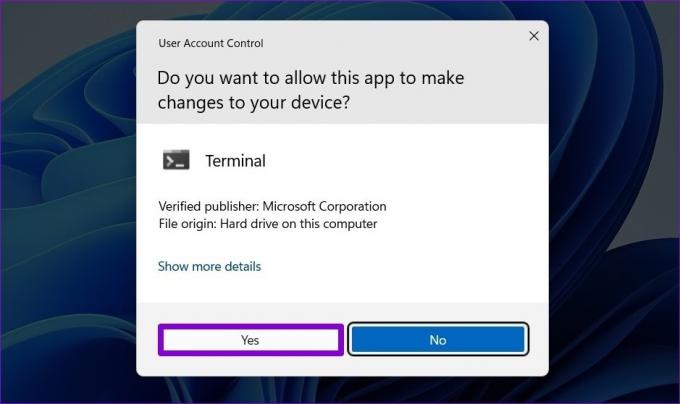
3 veiksmas: Konsolėje įklijuokite šią komandą ir paspauskite Enter.
sfc /scannow

Įrankis pradės nuskaityti visus sistemos failus kompiuteryje ir, jei reikia, juos pataisys. Kai procesas bus baigtas, pamatysite pranešimą, nurodantį, ar nuskaitymas buvo sėkmingas, ar ne. Jei to nebuvo, jums bus parodyta parinktis leisti įrankiui pabandyti atkurti ir pataisyti failus.

Jei problemos buvo išspręstos, iš naujo paleiskite kompiuterį ir patikrinkite, ar klaida nepasikartos.
4. Naudokite „Check Disk Utility“.
Problemos su tiksliniu kietuoju disku dažnai gali sukelti netikėtų tinklo klaidų. „Check Disk“ yra patogi „Windows“ programa, kuri gali ištirti jūsų disko failų sistemą ir pataisyti visus blogus sektorius. Štai kaip juo naudotis.
1 žingsnis: Atidarykite „File Explorer“ ir eikite į „Šis kompiuteris“. Dešiniuoju pelės mygtuku spustelėkite savo diską ir pasirinkite Ypatybės.

2 žingsnis: Eikite į skirtuką Įrankiai ir spustelėkite mygtuką Tikrinti, esantį dalyje Klaidų tikrinimas.

3 veiksmas: Norėdami tęsti, spustelėkite „Nuskaityti ir taisyti diską“.

Leiskite „Windows“ nuskaityti ir išspręsti visas disko problemas. Atsižvelgiant į disko dydį, šis procesas gali užtrukti.
5. Atlikite sistemos atkūrimą
Jei problema išlieka, galite pabandyti atlikti a sistemos atkūrimo. Tikėtina, kad neseniai atliktas kompiuterio pakeitimas arba naujai įdiegta programa sustabdo failų perdavimo procesą ir sukelia klaidą. Sistemos atkūrimas padės anuliuoti šį pakeitimą grąžinant Windows į ankstesnę darbo būseną. Atminkite, kad šis procesas neturės įtakos jūsų asmeniniams failams. Žinoma, ši parinktis įmanoma, jei sistemoje Windows įjungėte atkūrimo taškų kūrimo parinktį.
Norėdami atkurti sistemą Windows sistemoje, atlikite toliau nurodytus veiksmus.
1 žingsnis: Atidarykite meniu Pradėti, įveskite sukurti atkūrimo tašką ir spustelėkite pirmą pasirodžiusį rezultatą.

2 žingsnis: Skirtuke Sistemos apsauga spustelėkite mygtuką Sistemos atkūrimas.

3 veiksmas: Spustelėkite Kitas.

4 veiksmas: Pasirinkite atkūrimo tašką prieš pirmą kartą įvykstant klaidai.

5 veiksmas: Dar kartą peržiūrėkite visą informaciją prieš paspausdami Baigti.

Jūsų kompiuteris bus paleistas iš naujo ir grįš į pasirinktą atkūrimo tašką. Po to klaida jūsų nebeturėtų varginti.
Tikėtis Netikėta
Patiriamas toks tinklas klaidų perkeliant failus gali sutrikdyti jūsų darbo eigą ir priversti jus naudoti alternatyvius metodus. Tikimės, kad vienas iš aukščiau pateiktų sprendimų padėjo ištaisyti visus perkėlimo proceso neatitikimus ir ištaisyti „Klaida 0x8007003B: įvyko netikėta tinklo klaida“ sistemoje „Windows“.
Paskutinį kartą atnaujinta 2022 m. birželio 16 d
Aukščiau pateiktame straipsnyje gali būti filialų nuorodų, kurios padeda palaikyti „Guiding Tech“. Tačiau tai neturi įtakos mūsų redakciniam vientisumui. Turinys išlieka nešališkas ir autentiškas.

Parašyta
Pankilas pagal profesiją yra statybos inžinierius, kuris savo kelią pradėjo kaip rašytojas EOTO.tech. Neseniai jis prisijungė prie „Guiding Tech“ kaip laisvai samdomas rašytojas, kad apžvelgtų „Android“, „iOS“, „Windows“ ir žiniatinklio naudojimo instrukcijas, paaiškinimus, pirkimo vadovus, patarimus ir gudrybes.



